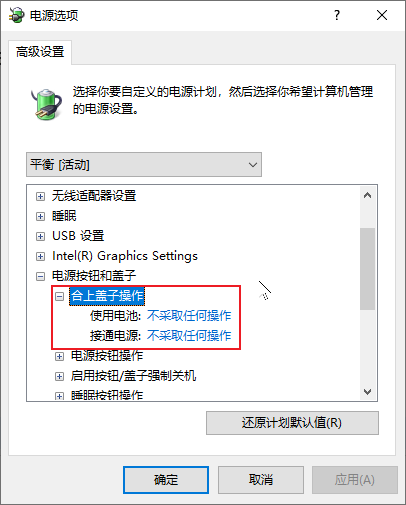电源选项中有 电源按钮和盖子 配置时
参考百度经验:https://jingyan.baidu.com/article/3065b3b6c010f2ffcef8a420.html
电源选项中没有 电源按钮和盖子 配置时
需要通过修改注册表项的 Attributes 值为 2,来打开 电源按钮和盖子 配置。
第一步:powercfg /q,导出电源选项对应的注册表项信息。
其中有:
子组 GUID: 4f971e89-eebd-4455-a8de-9e59040e7347 (电源按钮和盖子)
GUID 别名: SUB_BUTTONS
电源设置 GUID: a7066653-8d6c-40a8-910e-a1f54b84c7e5 (「开始」菜单电源按钮)
GUID 别名: UIBUTTON_ACTION
可能的设置索引: 000
可能的设置友好名称: 睡眠
可能的设置索引: 001
可能的设置友好名称: 休眠
可能的设置索引: 002
可能的设置友好名称: 关机
当前交流电源设置索引: 0x00000000
当前直流电源设置索引: 0x00000000
第二步:打开 regedit 注册表编辑器,修改注册表。注意,修改前先备份注册表数据。
进入:计算机\HKEY_LOCAL_MACHINE\SYSTEM\CurrentControlSet\Control\Power\PowerSettings\
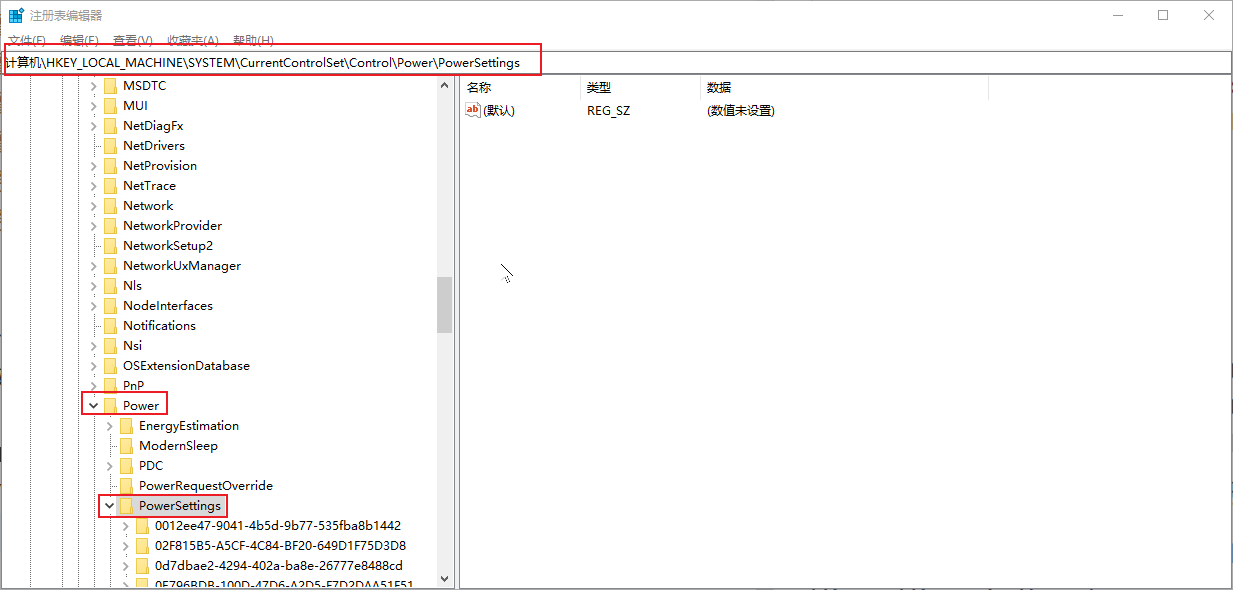
第三步:根据 子组 GUID: 4f971e89-eebd-4455-a8de-9e59040e7347 (电源按钮和盖子)
在 PowerSettings 中找到 4f971e89-eebd-4455-a8de-9e59040e7347。这个4f971e89-eebd-4455-a8de-9e59040e7347就是电源选项中的 电源按钮和盖子 。
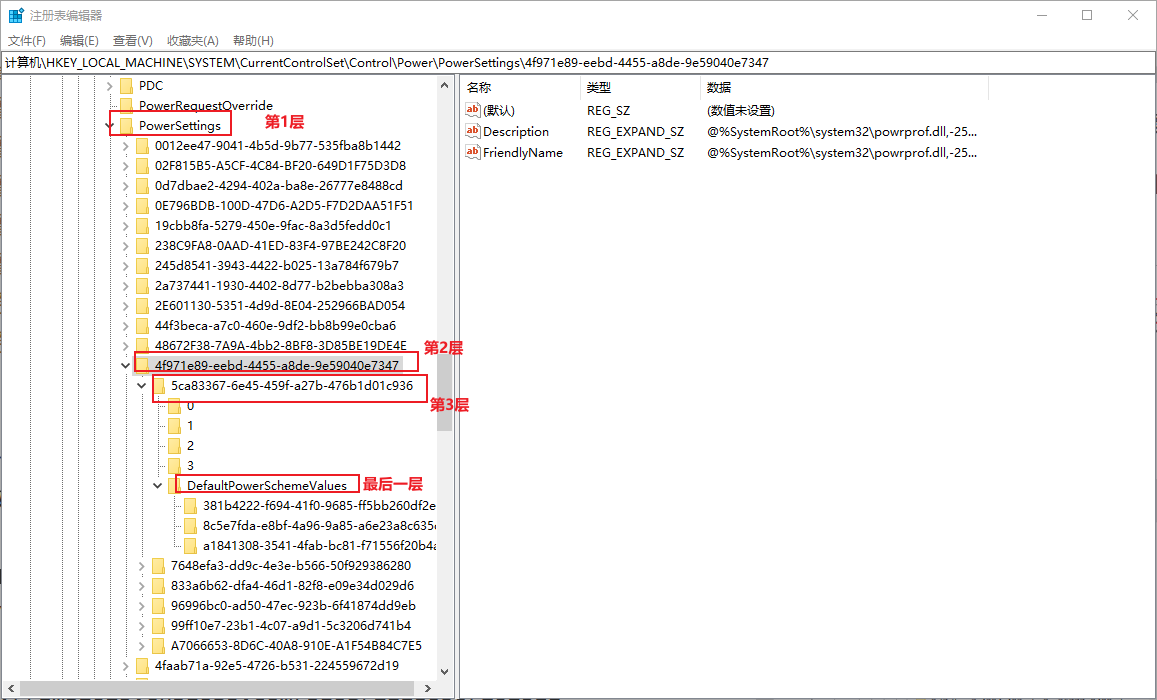
第四步:在第二层中修改 Attributes 的值为 2,此时就打开。
例如:修改 5ca83367-6e45-459f-a27b-476b1d01c936 的 Attributes 为 2。此时就添加了 合上盖子操作 选项。
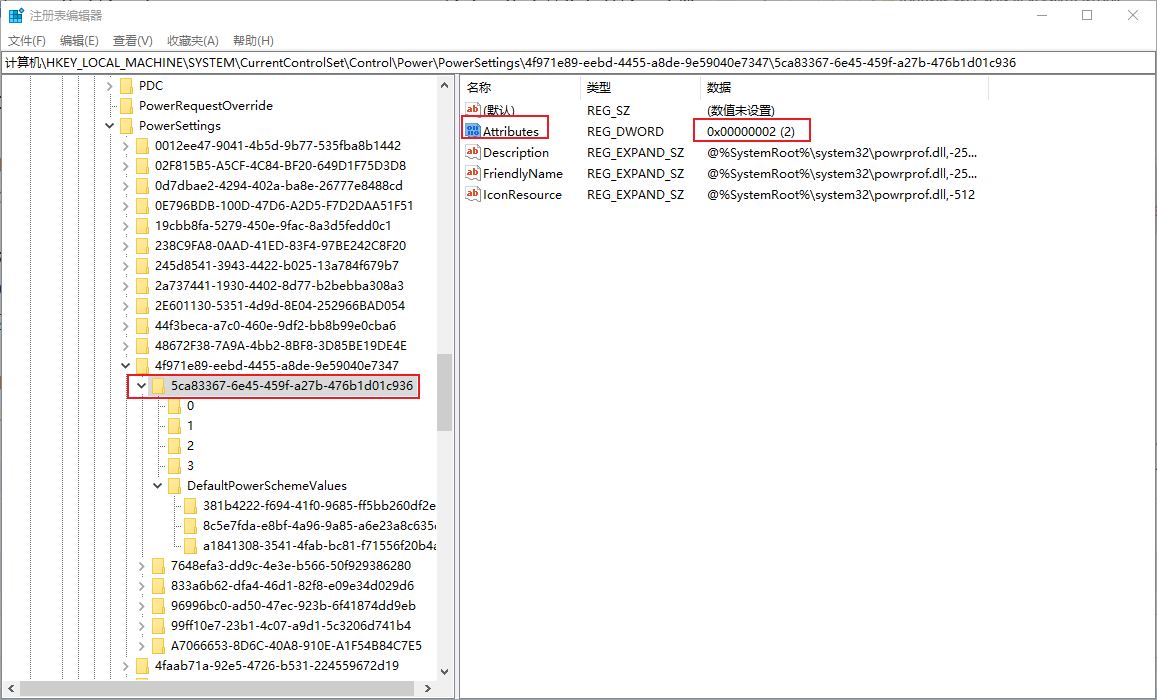
如果再使用 powercfg /q,查看会发现多了 合上盖子操作 选项。
子组 GUID: 4f971e89-eebd-4455-a8de-9e59040e7347 (电源按钮和盖子)
GUID 别名: SUB_BUTTONS
电源设置 GUID: 5ca83367-6e45-459f-a27b-476b1d01c936 (合上盖子操作)
GUID 别名: LIDACTION
可能的设置索引: 000
可能的设置友好名称: 不采取任何操作
可能的设置索引: 001
可能的设置友好名称: 睡眠
可能的设置索引: 002
可能的设置友好名称: 休眠
可能的设置索引: 003
可能的设置友好名称: 关机
当前交流电源设置索引: 0x00000000
当前直流电源设置索引: 0x00000000
GUID 别名: SUB_BUTTONS
电源设置 GUID: a7066653-8d6c-40a8-910e-a1f54b84c7e5 (「开始」菜单电源按钮)
GUID 别名: UIBUTTON_ACTION
可能的设置索引: 000
可能的设置友好名称: 睡眠
可能的设置索引: 001
可能的设置友好名称: 休眠
可能的设置索引: 002
可能的设置友好名称: 关机
当前交流电源设置索引: 0x00000000
当前直流电源设置索引: 0x00000000
再打开电源选项就会出现 电源按钮和盖子,合上盖子操作。
后续再参考百度经验:https://jingyan.baidu.com/article/3065b3b6c010f2ffcef8a420.html